電腦 DVD 光碟機不讀取光碟:原因和修復
當您只想存取 DVD 內容(無論是電影、文件、個人影片等)時,您的 Windows DVD 驅動程式無法讀取/識別它。這個問題確實令人沮喪,尤其是當您確實需要存取光碟上的資料時。因此,這篇文章收集了 6 種有效的方法來修復電腦 DVD 驅動器無法讀取 Windows 11/10/8/7 光碟的問題。所以,事不宜遲,開始探索下面的每一個吧!
- 方法 1:檢查 DVD 光碟/DVD 光碟機上是否有任何污垢和損壞
- 方法 2. 在裝置管理員中更新並重新安裝 DVD 光碟機
- 方法3.回滾驅動程式
- 方法 4. 運行硬體和設備故障排除程序
- 方法 5. 啟用自動播放
- 方法 6. 更換 DVD 光碟機
修復 DVD 光碟機無法在 Windows 上讀取光碟的 6 種有效方法
Windows 11/10/8/7 DVD 光碟機無法讀取光碟的原因有很多。一些原因包括光碟的物理損壞、光碟有缺陷、CD-ROM 驅動器工作不正常,或者驅動器和光碟到處散落各種污垢。無論什麼原因,您都可以使用這 6 種方式/方法來修復您的 Windows 11/10/8/7 DVD 光碟機。
方法 1. 檢查 DVD 光碟/DVD 光碟機上是否有任何污垢和損壞
修復 DVD 光碟機無法讀取 Windows 10/11/8/7 光碟問題的第一個方法是檢查光碟或驅動程式是否有物理損壞。光碟/驅動器上有指紋或灰塵可能會引發此問題,如果存在物理刮痕或損壞,則更可能引發此問題。您可以使用乾淨的布和酒精來清潔光碟,並使用驅動程式來清潔光碟。另一方面,拋光可以幫助您消除鏟鬥刮痕。
方法 2. 在裝置管理員中更新並重新安裝 DVD 光碟機
解決 DVD RW 光碟機無法讀取光碟的另一種方法是更新並重新安裝電腦的 DVD 光碟機。這樣做可以讓您快速確定光碟是否無法正常工作或電腦的驅動程式是否正常運作。為此,您應遵循以下步驟:
步驟1同時按下“Windows”和“R”鍵以存取電腦上的“執行”程式。然後,在「開啟的搜尋欄」上鍵入「devmgmt.msc」。之後,按一下“確定”按鈕。
第2步接下來,點擊“DVD/CD-ROM 磁碟機”,右鍵單擊磁碟機名稱,然後選擇“卸載”按鈕。然後,「重新啟動」您的電腦,Windows 將重新安裝磁碟機。
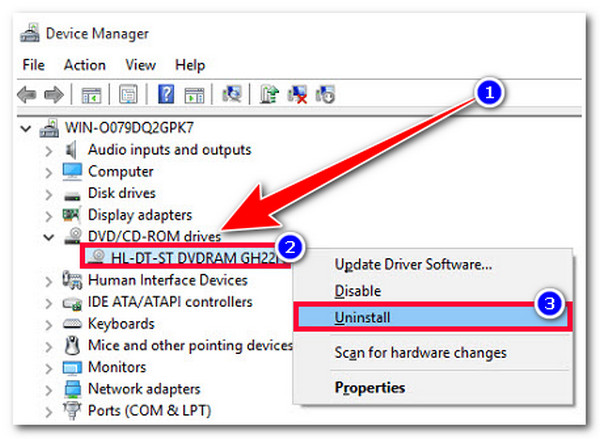
方法3.回滾驅動程式
如果更新 DVD 光碟機無法協助您解決 DVD 光碟機無法讀取光碟的問題,您可以將其回溯到先前的版本,看看是否可以協助您解決問題。現在,要執行此操作,您應遵循以下步驟:
步驟1按電腦上的“Windows”+“R”鍵,然後在“開啟的輸入欄位”中輸入“devmgmt.msc”,然後按一下“確定”按鈕。
第2步接下來,展開“DVD/CD-ROM 驅動器”選項,右鍵單擊 DVD 驅動器,然後單擊“屬性”按鈕。然後,選擇“驅動程式”標籤並點擊“回滾驅動程式”選項。
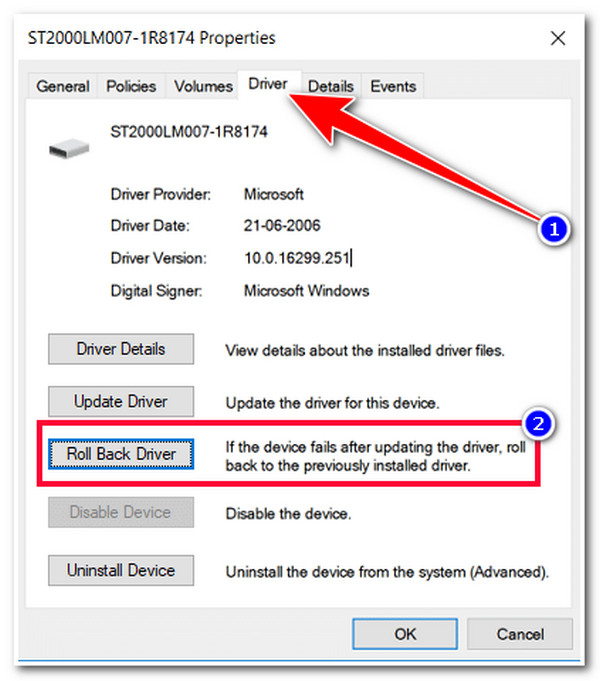
方法 4. 運行硬體和設備故障排除程序
如果上述方法都無法幫助您解決電腦 DVD 光碟機不讀取光碟的問題,您可以使用 Windows 故障排除功能來協助您解決此問題。此 Windows 功能可修復/調整硬體和設置,從而阻止最關鍵的服務運作。以下是執行硬體和裝置疑難排解程式應執行的步驟。
步驟1透過在 Windows 搜尋列上搜尋來存取「控制台」。然後,透過在右上角搜尋欄中輸入名稱來搜尋「疑難排解」選項。
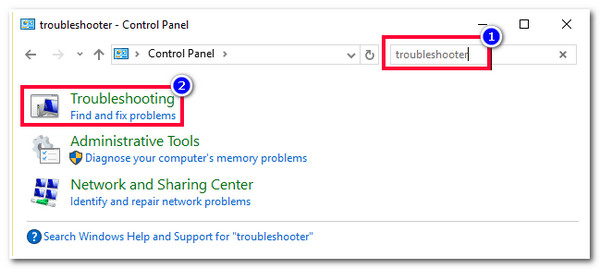
第2步接下來,按一下左側窗格中的「查看全部」按鈕,然後選擇「硬體和裝置」選項。您也可以在訪問“故障排除”功能後立即看到它。
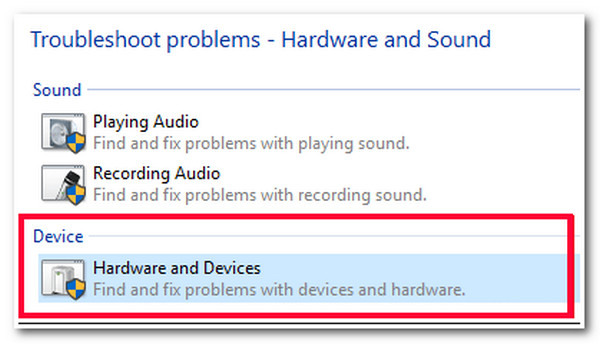
方法 5. 啟用自動播放
解決 DVD 光碟機不讀取光碟問題的另一種方法是啟用自動播放功能。一旦停用此功能,您的電腦的 DVD 驅動程式將無法辨識 DVD 電影,也不會在您的終端機上顯示。因此,要開啟此功能,請啟動電腦上的“控制面板”,存取“硬體和聲音”選項,按一下“對所有媒體和裝置使用自動播放”複選框以啟用它,然後按一下“儲存”按鈕。然後,嘗試再次插入光碟,看看問題是否已解決。
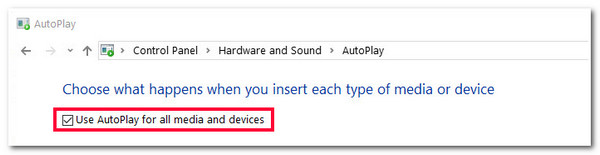
方法 6. 更換 DVD 光碟機
如果上述修復都無法協助您解決 DVD RW 光碟機不讀取光碟的問題,則硬體故障可能會導致此問題。現在,您可以前往可靠的電腦店來幫助您維修。您也可以使用外部 DVD 光碟機來播放光碟。您需要將其連接到您的電腦並存取其內容。
修復 DVD 光碟機無法讀取光碟後播放 DVD 的額外提示
你有它!以上就是解決DVD光碟機不讀盤問題的6種有效方法!現在,如果您已成功修復 DVD 驅動器,您將需要一個專業的 DVD 播放器來播放 DVD。您可以使用的最好的工具之一是 4Easysoft藍光播放器!這款相容於 Windows 和 Mac 的工具由 AI 技術驅動。該技術可以自動增強 DVD 的電影/視訊品質。除此之外,它還為您帶來無損音訊和戲劇性的環繞聲。有了這些AI能力,你就能擁有優秀的DVD觀賞體驗!

支援播放藍光/DVD、資料夾和ISO影像文件,以及編碼H.265影片的4K/1080p高畫質影片。
整合NVIDIA硬體加速技術,您可以流暢地播放DVD電影/影片。
用於選擇字幕和音軌、切換到全螢幕模式以及調整音量的選項。
融入播放控制選項,包括前進、後退、播放、停止和暫停熱鍵。
如何在修復 DVD 光碟機不讀取光碟後使用 4Easysoft 藍光播放器工具播放 DVD:
步驟1下載並安裝 4Easysoft藍光播放器 您計算機上的工具。之後,啟動該工具,將 DVD 插入固定光碟機,然後按一下該工具介面上的「開啟光碟」按鈕。

第2步然後,選擇您之前插入的“DVD”並點擊“開啟”按鈕將其匯入到該工具的介面。之後,等待該工具加載並播放您的 DVD。

步驟3您可以使用預覽下的「面板」根據您的需求控制 DVD 電影/影片的音量、自訂其顯示畫面或前進或後退電影/影片。您也可以透過點擊「相機」按鈕來拍攝電影/影片的螢幕。

關於如何解決 DVD 光碟機不讀碟的常見問題
-
DVD 被刮傷可以修復嗎?
如果損壞發生在光碟的閃亮部分,則無法修復。如果刮痕位於光碟的底部(塑膠部分),您可以透過重新表面處理和拋光來修復光碟。
-
損壞的 DVD 會遺失資料嗎?
任何阻礙雷射讀取資料層能力的因素都會導致資料遺失。因此,如果您避免光碟上有指紋、刮痕、污垢等,尤其是雷射讀取資料的部分,將會有所幫助。
-
如何修復外部 DVD 光碟機不讀取光碟的問題?
要解決外部 DVD 光碟機無法讀取光碟的問題,您可以執行本文介紹的上述方法。您也可以嘗試另一張光碟並檢查外部 DVD 光碟機是否可以讀取該光碟。有時,某些外置 DVD 光碟機不支援所有類型的 DVD。



